Todos los rastreadores de actividad, como Fitbit, tienen aplicaciones móviles. Estas aplicaciones son fundamentales para actualizar el firmware y sincronizar los datos del rastreador con tu teléfono. Además, permiten cargar los datos en una cuenta en línea, lo que te permitirá revisarlos cuando lo desees.
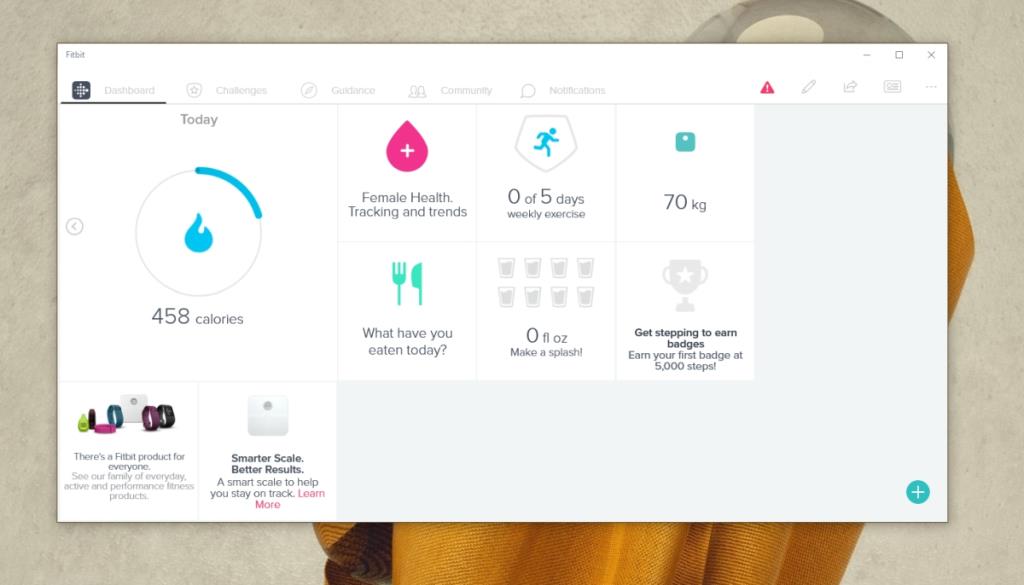
Aplicación de Fitbit en Windows 10
Los rastreadores de actividad generalmente no necesitan una aplicación móvil para funcionar, ya que operan de forma independiente cuando están cargados. Sin embargo, las aplicaciones son esenciales para almacenar datos a largo plazo, ya que la mayoría de los rastreadores no pueden conectarse a Internet directamente.
Con Fitbit, puedes optar por una aplicación de escritorio en lugar de una aplicación móvil, si estás utilizando Windows 10.
Instalación de la aplicación Fitbit en Windows 10
La aplicación oficial de Fitbit para Windows 10 está disponible en la Microsoft Store. Esta aplicación puede emparejarse con tu rastreador Fitbit, sincronizar datos y descargar actualizaciones de firmware.
Paso a paso para instalar Fitbit
- Visita la página de Fitbit Microsoft Store en tu navegador.
- Haz clic en Obtener.
- Abre la aplicación Microsoft Store cuando se te solicite.
- Confirma nuevamente haciendo clic en Obtener.
- La aplicación Fitbit se instalará automáticamente.
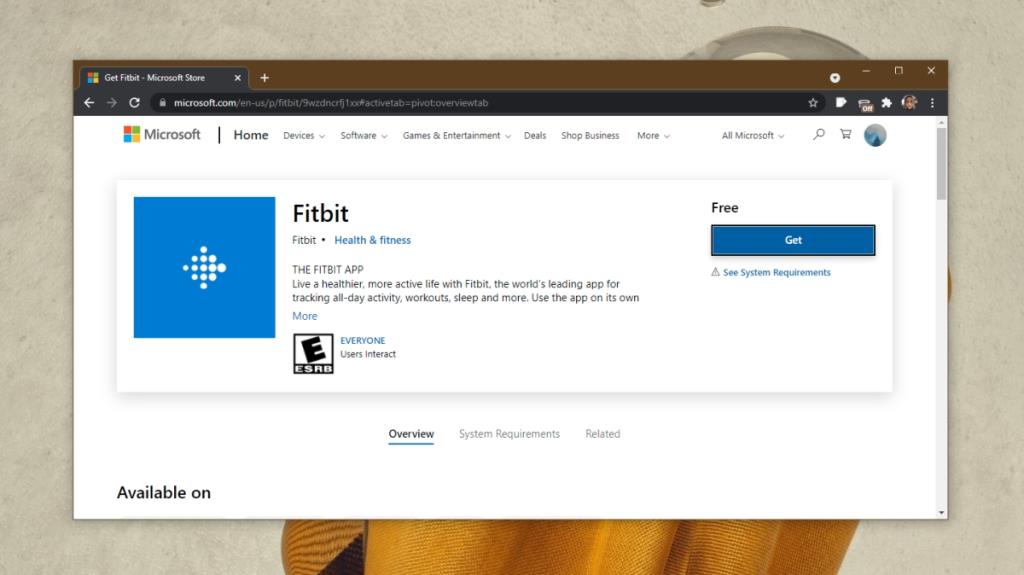
Configurar el dispositivo Fitbit en Windows 10
Una vez instalada la aplicación, puedes configurar tu dispositivo Fitbit. Para ello, necesitas tener una cuenta de Fitbit, que puedes crear de forma gratuita. Para sincronizar los datos, necesitarás el cable de carga de tu dispositivo.
Paso a paso para conectar tu dispositivo
- Conecta tu Fitbit a tu Windows 10 usando el cable de datos.
- Abre la aplicación Fitbit en Windows 10.
- Selecciona el dispositivo que deseas conectar de la lista de dispositivos.
- Acepta los términos de servicio.
- Haz clic en Configurar dispositivo.
- Autentícate en el dispositivo si se te solicita.
- El dispositivo se conectará a tu sistema Windows 10.
- Regresa al tablero y tus datos se sincronizarán.
Nota: Puedes sincronizar datos a través de Bluetooth, pero necesitarás el cable de datos para la conexión inicial y agregar el rastreador a la aplicación.
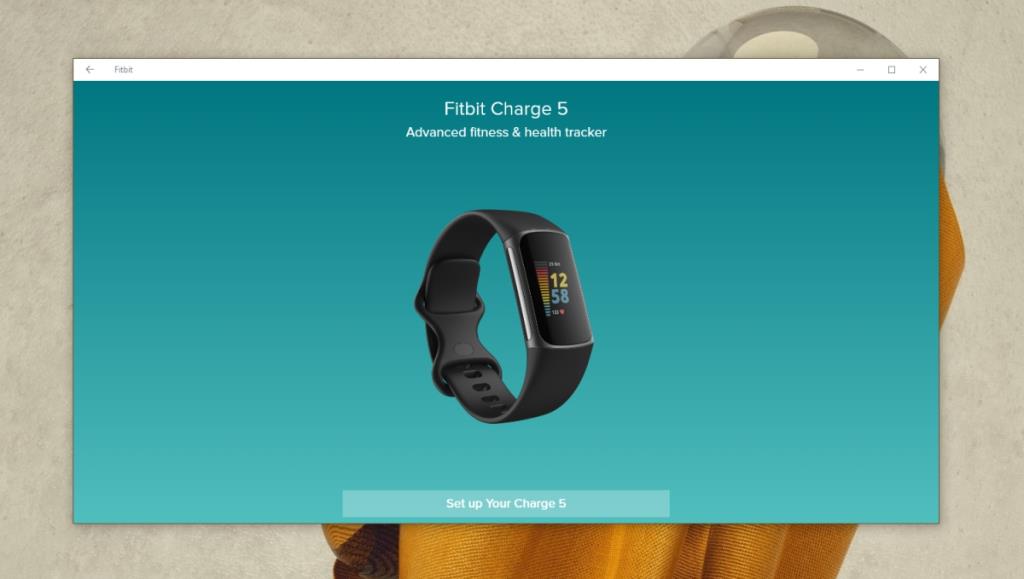
Conclusión
Cuando conectes tu Fitbit por primera vez, Windows 10 puede necesitar instalar controladores específicos. Hasta que se completen estas instalaciones, la aplicación de Fitbit podría no detectar tu dispositivo. Si esto sucede, desconecta y vuelve a conectar el dispositivo después de la instalación de controladores. Ten en cuenta que la aplicación de Fitbit para Windows 10 es compatible con una amplia gama de dispositivos; sin embargo, si tienes un dispositivo más antiguo o que ya no se vende, es posible que no sea compatible.

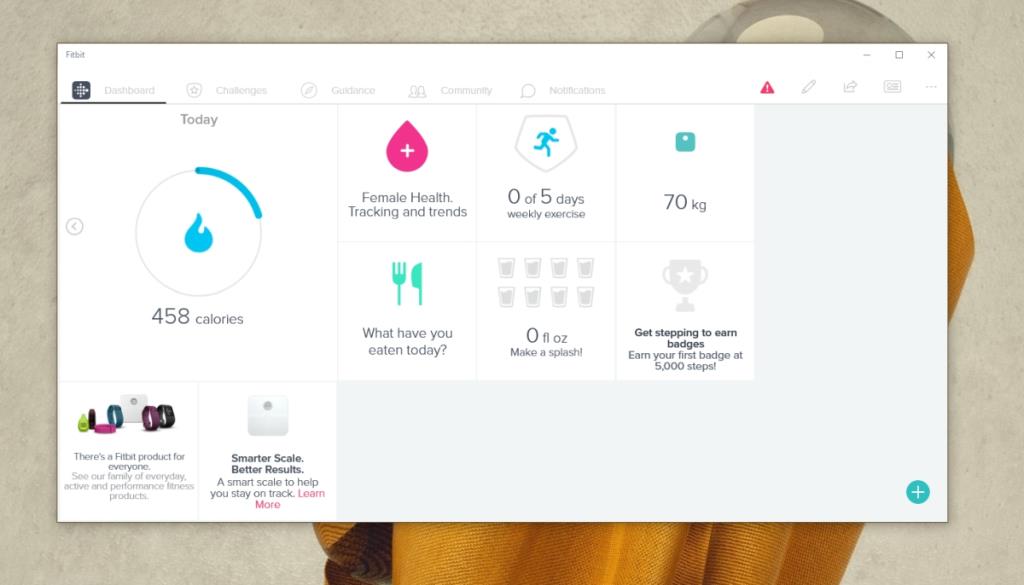
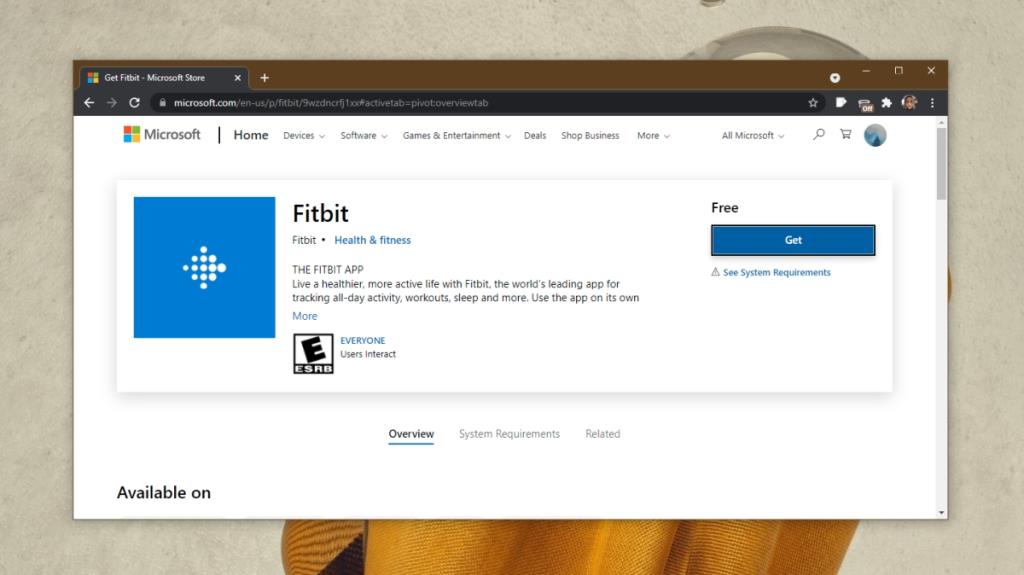
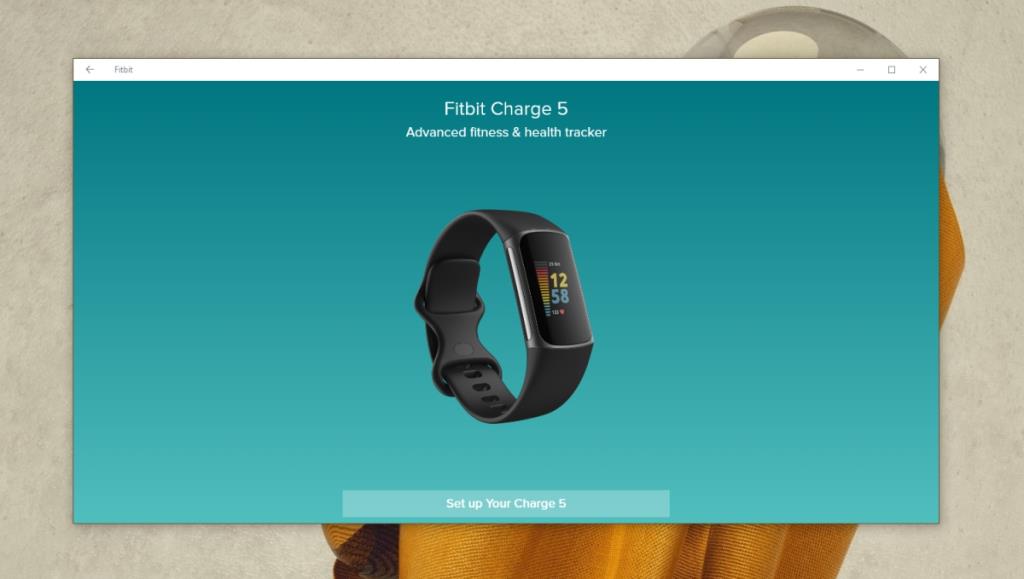









Diego V. -
Con la cantidad de funcionalidades que tiene esta app, me sorprende lo fácil que has hecho la instalación. Excelente trabajo.
Vicente D. -
Cambio de tema, pero... ¿sabías que Fitbit tiene una comunidad muy activa en línea? Podría ser otra forma de motivarse.
Sergio 88 -
¡Instalé la aplicación en menos de 10 minutos! Es increíble lo bien explicado que está. Muchas gracias
Javier C. -
¡Lo logré! Después de seguir tu guía, ahora tengo la app funcionando. ¡Mil gracias
Jose Luis -
Me gustaría saber si puedo sincronizar mi Fitbit con otras aplicaciones de salud en Windows 10. ¿Alguien tiene experiencia con eso?
Hugo PC -
Los pasos son fáciles de seguir, pero creo que podría ayudar un video también para quienes son más visuales. ¿Se podría hacer eso
Pedro IT -
Realmente pensé que sería complicado, pero este artículo lo hizo muy sencillo. Lo compartiré con mis amigos.
Patricia C. -
Me encantaría ver más guías relacionadas con fitness y tecnología. ¡Este contenido es muy útil
Gina R. -
¡Qué alivio! Pensé que tenía problemas serios, pero simplemente necesitaba esta guía. ¡Gracias por compartirlo
Marta B. -
¡Increíble! Justo lo que necesitaba. ¿Tienes alguna recomendación sobre cómo optimizar el uso de la app
Ana la Gata -
Yo también tenía problemas para instalarla, pero seguiendo tus pasos funcionó perfectamente. ¡Eres genial!
Rosa M. -
Una pregunta, ¿funciona bien la app en Windows 10 para seguimiento de actividades y sueño? Me gustaría saber más sobre eso
Clara P. -
Me gustaría compartir mi experiencia. Después de instalar la app, noté que me motiva a ser más activo. ¡Es genial!
Valeria 21 -
¿Es necesario crear una cuenta en Fitbit antes de instalar? Estoy un poco confundida con eso.
Claudia R. -
¡Me encantan las aplicaciones de salud! La de Fitbit es una de mis favoritas. Ya la instalé, ¡gracias por los tips
Elena S. -
Siempre he querido invertir en una Fitbit, pero no sabía si la app sería fácil de usar en Windows. ¡Ya tengo la respuesta
Carlos M. -
¡Gracias por el tutorial! Nunca supe cómo instalar la aplicación de Fitbit en Windows 10, pero ahora lo entiendo todo
Luis el Gato -
Me ha sorprendido lo fácil que es todo. ¡Gracias por la ayuda! Ahora a seguir mis pasos y mejorar mi salud
Beto el Oso -
¿Y si no tengo Windows 10? ¿Este procedimiento funciona también en otras versiones de Windows? ¡Gracias!
Rafael M. -
La app tiene muchas funcionalidades, pero ¿sabes si hay alguna opción para personalizar los recordatorios de actividad
Luz G. -
¿Alguien tuvo problemas con la conexión Bluetooth después de instalar la app? No sé si es mi computadora o la app.